Contenido
- Administración de perfiles de seguridad
- Acerca de los perfiles de seguridad
- Vista de la lista de perfiles de seguridad
- Creación de un perfil de seguridad
- Edición de un perfil de seguridad
- Asignación de un perfil de seguridad a una cuenta de usuario o un grupo de cuentas de usuario
- Copia de un perfil de seguridad
- Exportar e importar perfiles de seguridad
- Restablecer un perfil de seguridad
- Eliminación de un perfil de seguridad
Administración de perfiles de seguridad
En esta sección se describe el objetivo de los perfiles de seguridad en Kaspersky Next, además de cómo crear, configurar, copiar, aplicar y eliminar perfiles de seguridad.
Acerca de los perfiles de seguridad
Kaspersky Next le permite proteger y administrar dispositivos de forma centralizada mediante el uso de perfiles de seguridad.
Un perfil de seguridad es una colección (a la que se le ha asignado un nombre) de configuraciones de aplicaciones de Kaspersky. Esta colección de configuraciones garantiza la seguridad en computadoras y dispositivos móviles que se agregan a Kaspersky Next. Un perfil (ver la imagen a continuación) contiene las configuraciones para dispositivos Windows, Mac, Android, iOS, y iPadOS. Una vez que se aplique un perfil de seguridad a un dispositivo que se haya agregado a Kaspersky Next, la configuración de la aplicación de Kaspersky en el dispositivo se reemplazará con la especificada en el perfil.
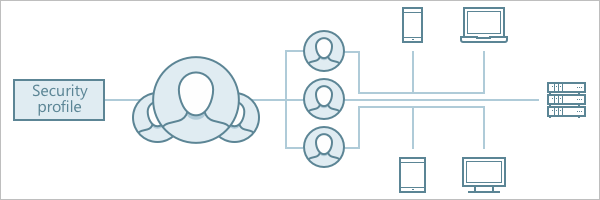
Perfil de seguridad único
Con los perfiles de seguridad, puede realizar las siguientes acciones:
- Crear, definir y aplicar conjuntos estándares de opciones de configuración para usuarios o grupos de usuarios específicos en su empresa.
- Cambiar rápidamente los valores de ajustes específicos o de grupos de ajustes en caso de urgencia o si cambian las condiciones laborales de los usuarios.
Solo se puede asignar un perfil de seguridad a usuarios y grupos de usuarios. El perfil de seguridad asignado al
se aplica al dispositivo.Solo se puede asignar un perfil de seguridad a un usuario o a un grupo de usuarios.
En Kaspersky Next, el perfil de seguridad Predeterminado está configurado por expertos de Kaspersky. El perfil Predeterminado se aplica automáticamente a un dispositivo una vez agregado a la lista de dispositivos de Kaspersky Next si el propietario del dispositivo no tiene asignado otro perfil.
Cada perfil de seguridad tiene un poder. El poder del perfil de seguridad muestra qué tan bien protege el perfil los dispositivos de los usuarios. El poder del perfil depende de si los componentes de protección están habilitados en la configuración del perfil y de si utiliza Kaspersky Security Network en su
. Puede administrar el poder del perfil en una sola página. Principio de páginaVista de la lista de perfiles de seguridad
Para ver la lista de perfiles de seguridad:
- Abra la Consola de administración de Kaspersky Next.
- Seleccione la sección Administración de la seguridad → Perfiles de seguridad.
La lista de perfiles se muestra como una tabla que contiene las columnas siguientes (ver la figura a continuación):
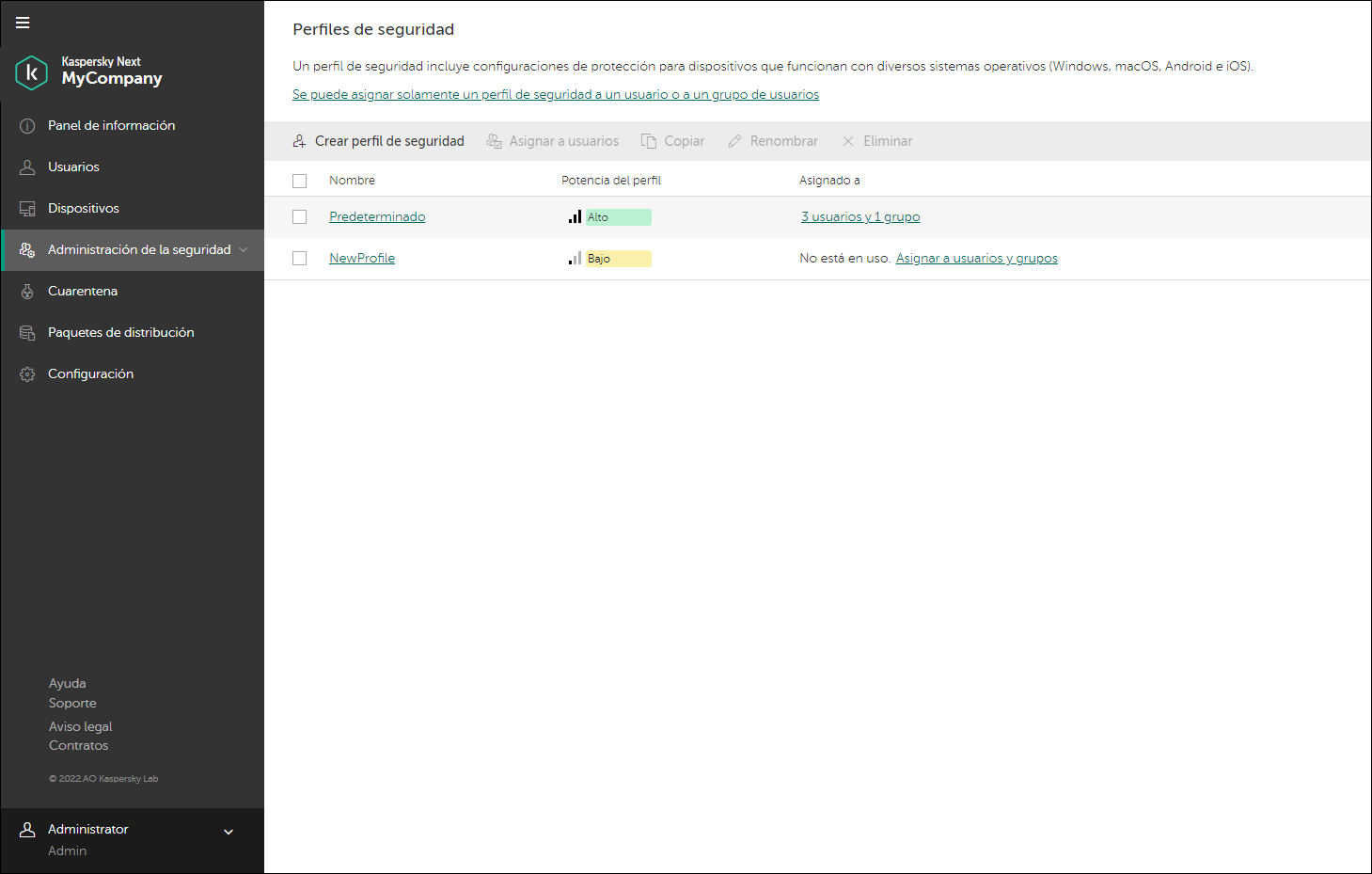
Lista de perfiles de seguridad en la Consola de administración de Kaspersky Next
- Nombre. Si hace clic en el vínculo con el nombre de un perfil, puede ir a la página de configuración de ese perfil.
- Poder del perfil. El poder del perfil de seguridad muestra qué tan bien protege el perfil los dispositivos de los usuarios. El poder del perfil puede ser Bajo, Óptimo o Alto.
- Asignado a. Si hace clic en el vínculo de esta columna, puede ver las cuentas de usuario y los grupos de cuentas de usuario a los que se les ha asignado el perfil.
Puede clasificar la lista de perfiles de seguridad según la columna Nombre.
Para clasificar la lista, haga lo siguiente:
Haga clic en el vínculo que contiene el nombre de la columna.
El nombre de la columna se muestra en caracteres en mayúscula. Al lado del nombre de la columna, una flecha hacia arriba (˄) indica el sentido de clasificación. Para cambiar el sentido de clasificación, haga clic una vez más. Al lado del nombre de la columna, aparecerá una flecha hacia abajo (˅).
Creación de un perfil de seguridad
Después de la instalación inicial de Kaspersky Next, el perfil de seguridad Predeterminado se aplica a los dispositivos de todos los usuarios. Puede crear sus propios perfiles de seguridad personalizados a partir del perfil de seguridad Predeterminado.
Puede crear hasta 20 perfiles de seguridad.
Para crear un perfil de seguridad:
- Abra la Consola de administración de Kaspersky Next.
- Seleccione la sección Administración de la seguridad → Perfiles de seguridad.
La sección Perfiles de seguridad contiene una lista de perfiles de seguridad configurados en Kaspersky Next.
- Arriba de la lista de perfiles de seguridad, haga clic en el botón Agregar → Crear.
Se abre la ventana Crear un perfil de seguridad.
- En el campo de entrada Nombre del perfil de seguridad, escriba un nombre para el perfil de seguridad.
Puede escribir una cadena de hasta 255 caracteres. La cadena puede contener caracteres en mayúscula y minúscula, numerales, espacios en blanco, puntos, comas, signos de menos, rayas y guiones bajos.
- Haga clic en el botón Crear.
Se creará un nuevo perfil de seguridad que tendrá el nombre especificado y la configuración del perfil predeterminado. Luego de que se haya creado el perfil de seguridad, puede editarlo como desee.
Principio de páginaEdición de un perfil de seguridad
Para editar un perfil de seguridad:
- Abra la Consola de administración de Kaspersky Next.
- Seleccione la sección Administración de la seguridad → Perfiles de seguridad.
La sección Perfiles de seguridad contiene una lista de perfiles de seguridad configurados en Kaspersky Next.
- Haga clic en el vínculo con el nombre del perfil de seguridad que desea editar.
Se abre la página de propiedades del perfil. La página contiene información sobre el poder del perfil y las colecciones de configuraciones de perfil de seguridad para dispositivos administrados. El poder del perfil de seguridad muestra qué tan bien protege el perfil los dispositivos de los usuarios. Las colecciones de configuraciones de dispositivos con distintos sistemas operativos están agrupadas en las secciones Windows, Mac, iOS y Android.
- Si lo desea, aumente el poder del perfil en la sección Auditoría del perfil de seguridad. Para hacerlo, habilite los componentes de protección (por ejemplo, haga clic en Habilitar la Protección contra archivos peligrosos) y habilite el uso de Kaspersky Security Network. Como alternativa, puede hacer clic en el botón Habilitar todos los componentes para habilitar todos los componentes de protección deshabilitados y el uso de Kaspersky Security Network a la vez.
El uso de Kaspersky Security Network queda habilitado o deshabilitado en todo el espacio de trabajo. Esto significa que si habilita el uso de Kaspersky Security Network en un perfil de seguridad, se habilitará automáticamente en todos sus perfiles.
Si no ha preparado un paquete de distribución de una aplicación de seguridad de Kaspersky (por ejemplo, Kaspersky Endpoint Security for Mac), los componentes en el área correspondiente se excluyen del cálculo del poder del perfil de seguridad. Además, no puede habilitar o deshabilitar estos componentes en la sección Auditoría del perfil de seguridad. Tan pronto como el paquete de distribución esté listo, se tendrán en cuenta estos componentes.
- Defina la configuración del perfil de seguridad como lo desee.
Se aplicarán los nuevos valores de la configuración del perfil de seguridad a los dispositivos de los usuarios a cuyas cuentas se asignó este perfil de seguridad.
Principio de páginaAsignación de un perfil de seguridad a una cuenta de usuario o un grupo de cuentas de usuario
Se puede asignar un perfil de seguridad (con la excepción del perfil Predeterminado) a no más de 50 grupos de usuarios o usuarios individuales.
Para asignar un perfil de seguridad a un usuarios o un grupo de usuarios:
- Abra la Consola de administración de Kaspersky Next.
- Seleccione la sección Administración de la seguridad → Perfiles de seguridad.
La sección Perfiles de seguridad contiene una lista de perfiles de seguridad configurados en Kaspersky Next.
- Seleccione la casilla de verificación al lado del nombre del perfil de seguridad que desee asignar a un usuario o un grupo de usuarios.
- Haga clic en el botón Asignar a usuarios arriba de la lista de perfiles de seguridad o haga clic en el vínculo Asignar a usuarios en la lista de perfiles de seguridad.
Esto abre una ventana que contiene una lista de usuarios.
- Seleccione las casillas de verificación al lado de los usuarios y los grupos de usuarios a los que desee asignar el perfil de seguridad.
Si seleccionó un perfil de seguridad diferente al Predeterminado y el número total de grupos seleccionados de usuarios y usuarios individuales supera los 50, se muestra una advertencia. Desactive las casillas de verificación superfluas para desactivar la advertencia.
- Haga clic en Aceptar.
El perfil de seguridad se asigna a los usuarios y grupos de usuarios seleccionados. El perfil de seguridad que se haya asignado al usuario aparecerá en la lista general de usuarios y en la página de información del usuario. El perfil de seguridad que se asignó a un grupo de usuarios se aplica a todos los usuarios de ese grupo. No puede asignar un perfil de seguridad individual a un usuario que forme parte de un grupo de usuarios.
Copia de un perfil de seguridad
Si tiene que configurar un perfil de seguridad cuya configuración generalmente repite los valores de un perfil configurado anteriormente, puede reducir el tiempo de configuración al copiar el perfil de seguridad existente. En la copia, tiene que especificar la parte de configuración que se debe diferenciar de la configuración del perfil de seguridad original.
De forma predeterminada, el perfil de seguridad copiado no se asigna a ninguna cuenta de usuario o grupo de cuentas de usuario.
Para copiar un perfil de seguridad:
- Abra la Consola de administración de Kaspersky Next.
- Seleccione la sección Administración de la seguridad → Perfiles de seguridad.
La sección Perfiles de seguridad contiene una lista de perfiles de seguridad configurados en Kaspersky Next.
- Seleccione la casilla de verificación al lado del nombre del perfil de seguridad que debe copiar.
- Arriba de la lista de perfiles de seguridad, haga clic en el botón Copiar.
Se abrirá la ventana Copiar perfil de seguridad <nombre del perfil de seguridad>.
- En el campo de entrada, escriba un nombre para el perfil de seguridad nuevo.
Puede escribir una cadena de hasta 255 caracteres. La cadena puede contener caracteres en mayúscula y minúscula, numerales, espacios en blanco, puntos, comas, signos de menos, rayas y guiones bajos. El nombre del perfil de seguridad nuevo no debe coincidir con el nombre de uno de los perfiles de seguridad existentes.
- Haga clic en el botón Copiar.
Si un perfil de seguridad con el nombre ingresado ya existe, el botón Copiar no estará disponible. Para continuar copiando, ingrese un nombre que satisfaga los requisitos.
El perfil de seguridad copiado se mostrará en la lista de perfiles de seguridad. Puede ir a configurar el perfil de seguridad y asignar este perfil de seguridad a cuentas de usuario o grupos de cuentas de usuario.
Principio de páginaExportar e importar perfiles de seguridad
La exportación e importación de perfiles de seguridad le permite transferir la configuración de seguridad que establece en un espacio de trabajo a otro espacio de trabajo. Simplemente exporta un perfil de seguridad a un archivo y, luego, lo importa a otro espacio de trabajo con unos pocos clics.
Cuando Kaspersky Next crea un archivo con la configuración de seguridad, lo cifra. Si lo desea, puede proteger adicionalmente el archivo con una contraseña. En este caso, debe especificar esta contraseña al importar el perfil desde el archivo.
Exportar un perfil de seguridad a un archivo
Puede exportar un perfil de seguridad a un archivo y, luego, importarlo a otro espacio de trabajo con unos pocos clics.
Para exportar un perfil de seguridad a un archivo:
- Abra la Consola de administración de Kaspersky Next.
- Seleccione la sección Administración de la seguridad → Perfiles de seguridad.
La sección Perfiles de seguridad contiene una lista de perfiles de seguridad configurados en Kaspersky Next.
- Seleccione la casilla de verificación junto al perfil que desea exportar y haga clic en el botón Exportar.
Se abre la ventana Exportar un perfil de seguridad.
- Verifique el nombre del espacio de trabajo y el nombre del perfil de seguridad que seleccionó.
- Si desea brindar protección adicional al archivo, haga clic en la flecha hacia abajo (˅) junto a Parámetros adicionales y, luego, especifique y confirme la contraseña.
- Haga clic en el botón Exportar para iniciar la exportación.
En su dispositivo, se crea y descarga un archivo con la configuración del perfil de seguridad seleccionado. El nombre del archivo tiene el siguiente formato: <profile name> (<workspace name>).sps.
Ahora puede importar el perfil en otro espacio de trabajo.
Principio de páginaImportar un perfil de seguridad desde un archivo
Puede exportar un perfil de seguridad a un archivo y, luego, importarlo a otro espacio de trabajo con unos pocos clics.
Para importar un perfil de seguridad desde un archivo:
- Abra la Consola de administración de Kaspersky Next.
- Seleccione la sección Administración de la seguridad → Perfiles de seguridad.
La sección Perfiles de seguridad contiene una lista de perfiles de seguridad configurados en Kaspersky Next.
- Arriba de la lista de perfiles de seguridad, haga clic en el botón Agregar → Importar.
El botón no está disponible si el espacio de trabajo ya contiene 20 perfiles de seguridad.
- Haga clic en el botón Examinar y seleccione el archivo con la configuración de perfil que exportó anteriormente.
- Si protegió el archivo con una contraseña durante la exportación, aparece un campo para ingresar la contraseña. Especifique la contraseña y haga clic en el botón Enviar.
- Kaspersky Next analiza el archivo y determina si es válido y si la configuración del perfil se puede importar desde este. Para realizar más acciones, se dependerá de los resultados del análisis:
- No aparecen mensajes de error ni notas importantes.
El perfil se puede importar. Haga clic en el botón Importar para iniciar la importación.
- Aparecen una o varias notas importantes (por ejemplo, en este espacio de trabajo ya existe un perfil de seguridad con el mismo nombre que el especificado en el archivo).
El perfil se puede importar. Si está de acuerdo con las soluciones descritas en las notas (por ejemplo, el perfil importado cambiará de nombre automáticamente), haga clic en el botón Importar para iniciar la importación.
- Hay un problema con el archivo seleccionado o con la importación en general (por ejemplo, el archivo se editó manualmente o especificó una contraseña incorrecta).
El perfil no se puede importar. Siga las instrucciones de Kaspersky Next (por ejemplo, seleccione otro archivo o vuelva a escribir su contraseña).
- No aparecen mensajes de error ni notas importantes.
El perfil de seguridad se importa al espacio de trabajo.
Principio de páginaRestablecer un perfil de seguridad
Si no está conforme con el funcionamiento de un perfil de seguridad, puede restablecerlo a la configuración predefinida. Estas son las configuraciones recomendadas por los expertos de Kaspersky y se definen cuando se crea un nuevo perfil.
La operación no se puede deshacer.
Para restablecer un perfil de seguridad, haga lo siguiente:
- Abra la Consola de administración de Kaspersky Next.
- Seleccione la sección Administración de la seguridad → Perfiles de seguridad.
La sección Perfiles de seguridad contiene una lista de perfiles de seguridad configurados en Kaspersky Next.
- En la lista, seleccione el perfil de seguridad que desea restablecer.
- En la sección Auditoría del perfil de seguridad, haga clic en el botón Restablecer la configuración predefinida.
- En la ventana de confirmación que se abre, haga clic en el botón Restablecer.
La configuración del perfil de seguridad se restablece a los valores predefinidos.
El uso de Kaspersky Security Network queda habilitado o deshabilitado en todo el espacio de trabajo. Esto significa que cuando restablece un perfil de seguridad, la configuración de Kaspersky Security Network no se ve afectada.
Principio de páginaEliminación de un perfil de seguridad
El perfil de seguridad Predeterminado no se puede eliminar.
Para eliminar un perfil de seguridad:
- Abra la Consola de administración de Kaspersky Next.
- Seleccione la sección Administración de la seguridad → Perfiles de seguridad.
La sección Perfiles de seguridad contiene una lista de perfiles de seguridad configurados en Kaspersky Next.
- Seleccione la casilla de verificación al lado del nombre del perfil de seguridad que desea eliminar.
- Arriba de la lista de perfiles de seguridad, haga clic en el botón Eliminar.
El perfil de seguridad se eliminará de la lista de perfiles de seguridad. Las cuentas de usuario asignadas al perfil de seguridad eliminado se asignarán al perfil de seguridad Predeterminado.
Principio de página